win8恢复系统
Windows 8操作系统的使用过程中,可能会遇到各种系统问题,如软件冲突、病毒感染、系统文件损坏等,这些问题可能导致系统运行缓慢、不稳定甚至无法正常启动,了解并掌握Win8的系统恢复方法就显得尤为重要,以下是关于Win8恢复系统的详细指南:
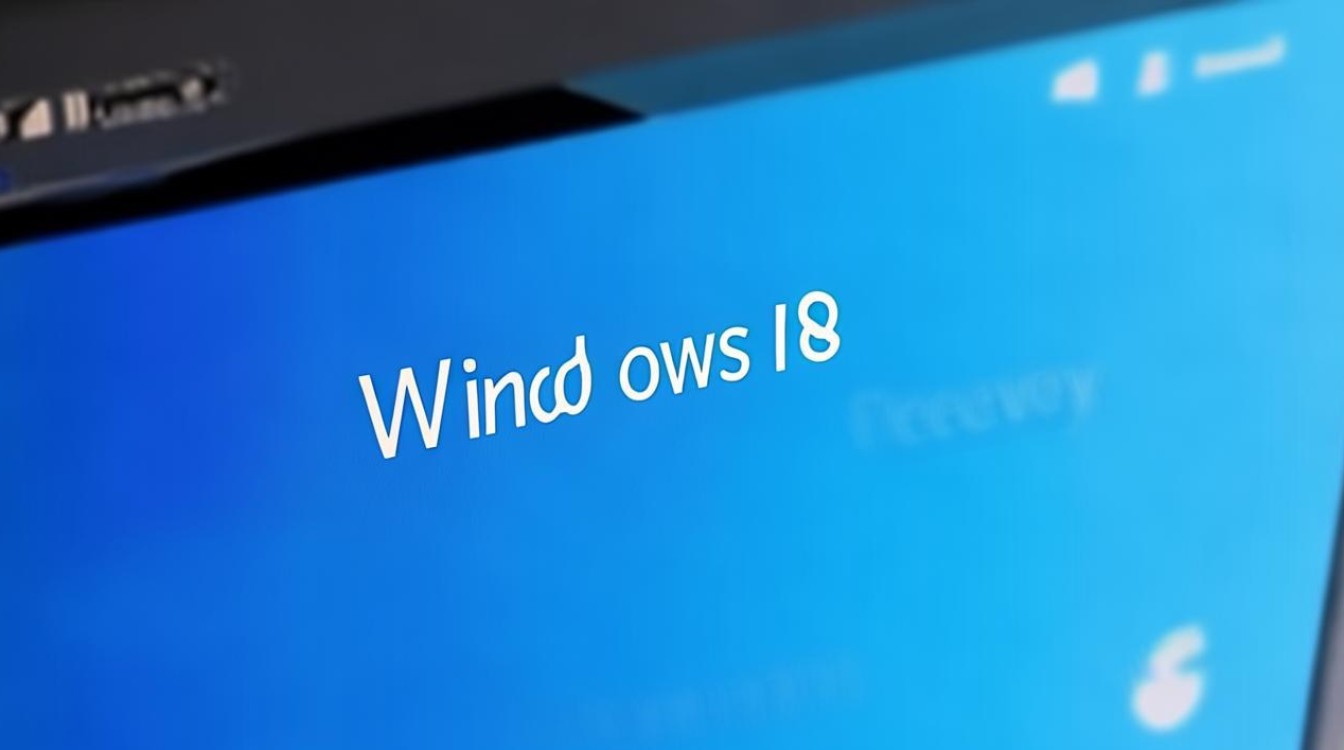
| 恢复方法 | 具体步骤 | 注意事项 |
|---|---|---|
| 系统还原 | 进入控制面板,点击“系统和安全”。 在“系统和安全”页面中,点击“还原你的计算机到一个较早的时间点”。 选择合适的还原点,点击“下一步”并确认还原操作。 |
还原点应选择在系统出现问题之前的时间点。 还原操作会撤销自还原点创建以来的所有系统更改,但不会影响个人文件。 |
| 系统刷新 | 打开“电脑设置”,选择“常规”。 点击“刷新电脑”选项,按照提示进行操作。 |
系统刷新会保留个人文件和设置,但会卸载所有应用程序。 刷新前建议备份重要数据。 |
| 系统重置 | 打开“电脑设置”,选择“常规”。 点击“删除所有内容并重新安装Windows”选项,选择是否保留个人文件。 按照提示完成重置操作。 |
重置操作会删除所有应用程序和设置,可选择是否保留个人文件。 重置前务必备份重要数据。 |
| 系统映像恢复 | 确保已提前创建系统映像备份。 在系统无法启动时,使用安装介质或恢复驱动器启动电脑。 选择“系统映像恢复”选项,并按照提示进行操作。 |
系统映像恢复需要提前创建备份,且备份应包含系统分区和重要数据。 恢复过程中可能需要输入安装介质或恢复驱动器的密码。 |
相关问答FAQs
问题一:系统还原后,我的个人文件还会存在吗?
答:是的,系统还原只会撤销自还原点创建以来的系统更改,而不会影响您的个人文件,为了保险起见,建议在还原前还是备份一下重要数据。

问题二:系统重置和系统刷新有什么区别?
答:系统重置会删除所有应用程序和设置,但您可以选择是否保留个人文件,而系统刷新则只会卸载所有应用程序,但会保留您的个人文件和设置。
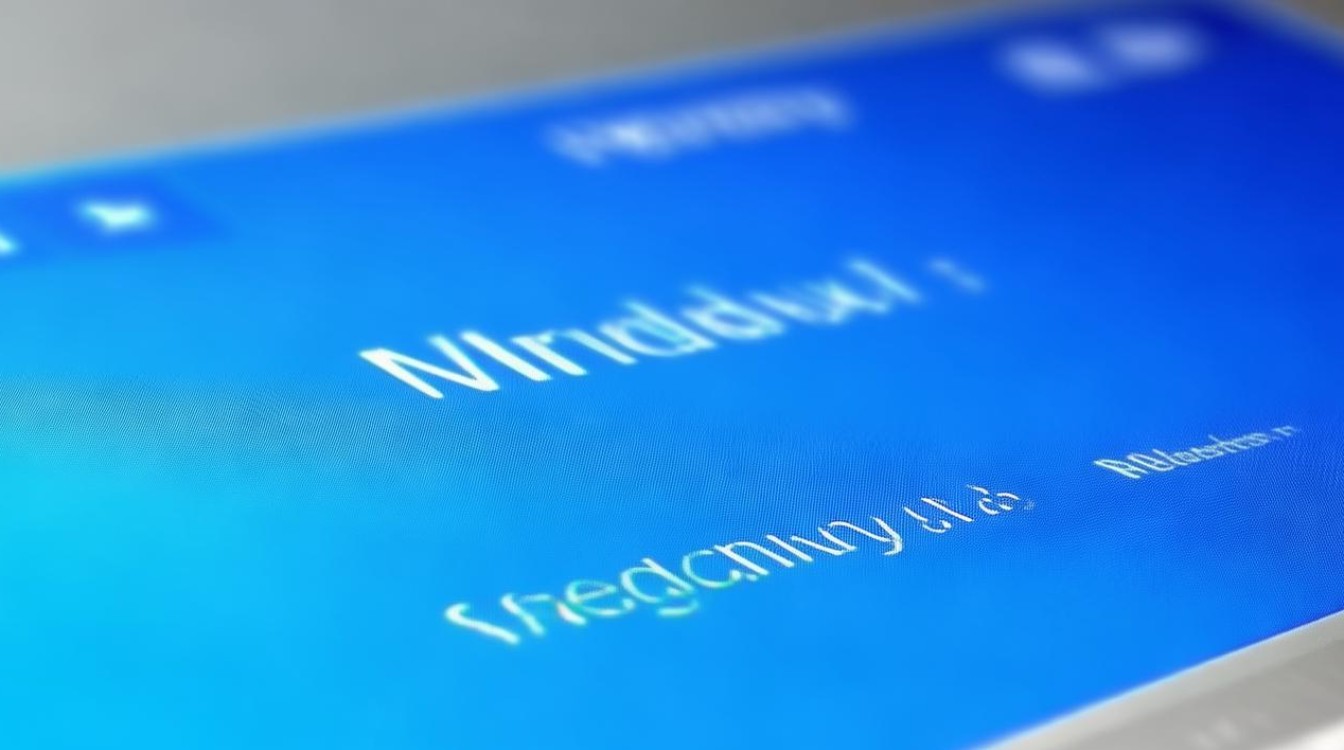
版权声明:本文由 芯智百科 发布,如需转载请注明出处。







 冀ICP备2021017634号-12
冀ICP备2021017634号-12
 冀公网安备13062802000114号
冀公网安备13062802000114号